win7系统是经典的操作系统,至今还有不少网友在安装使用.有网友想要借助u盘安装win7系统,那么我们将windows7下载到u盘如何安装呢?今天,小编就把u盘安装windows7系统的步骤带给大家。
工具/原料
系统版本:Windows7旗舰版
品牌型号:华为magicbook
软件版本:魔法猪系统重装大师V 3.1329.319
准备工具:一个8G的空白U盘
方法:
1、u盘重装系统win7,步骤首先是要先在可以上网的电脑上搜索下载魔法猪系统重装大师,打开软件后我们点击“制作系统”的“开始制作”。
2、接着我们选择win7系统进行下载,然后点击“开始制作“。

3、此时电脑界面会跳出警告窗口,这里我们点击“确定”,魔法猪会开始准备制作启动盘,我们耐心等待即可。
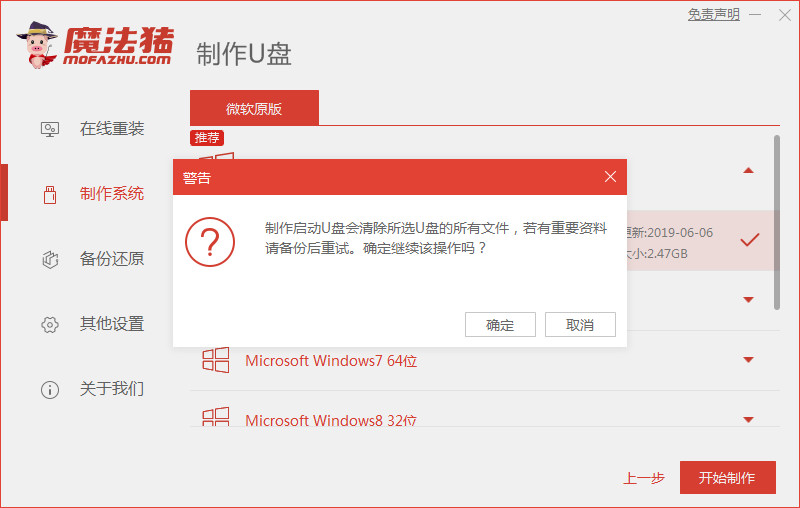
4、魔法猪开始下载制作,当启动盘制作完成后,我们就可以将u盘从电脑中移除。
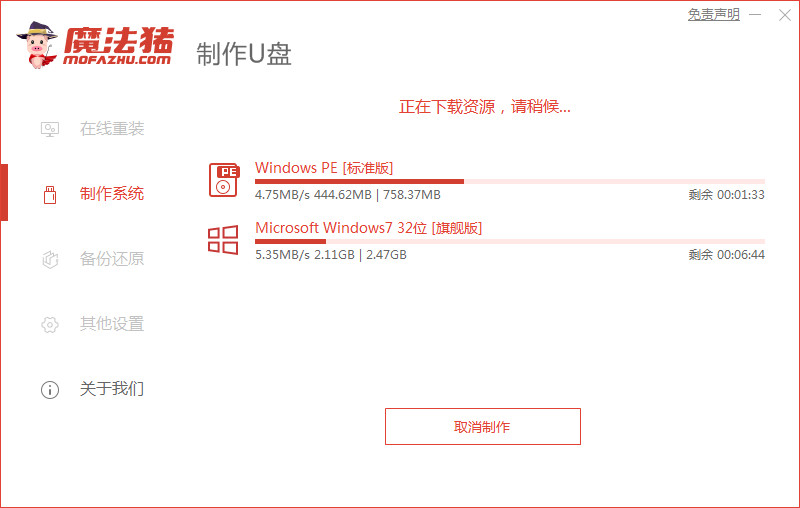
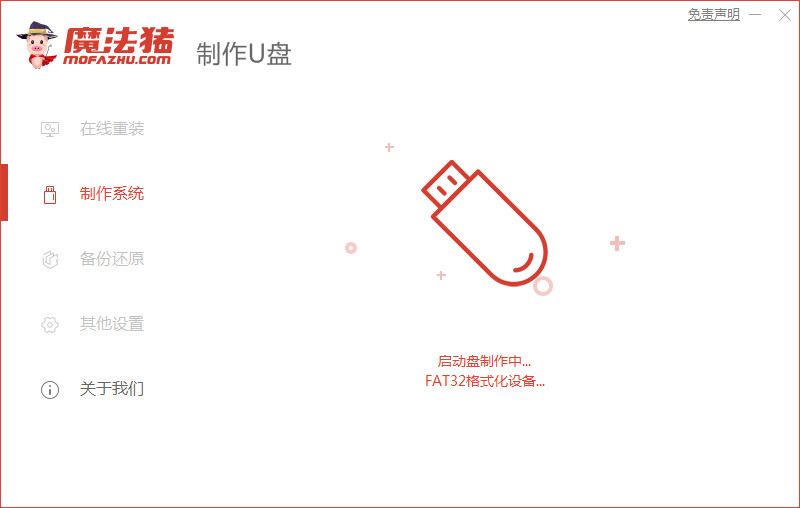
5、把u盘插入需要重装系统的电脑上,在开机时按下启动热键,然后我们设置u盘作为第一启动项进入。
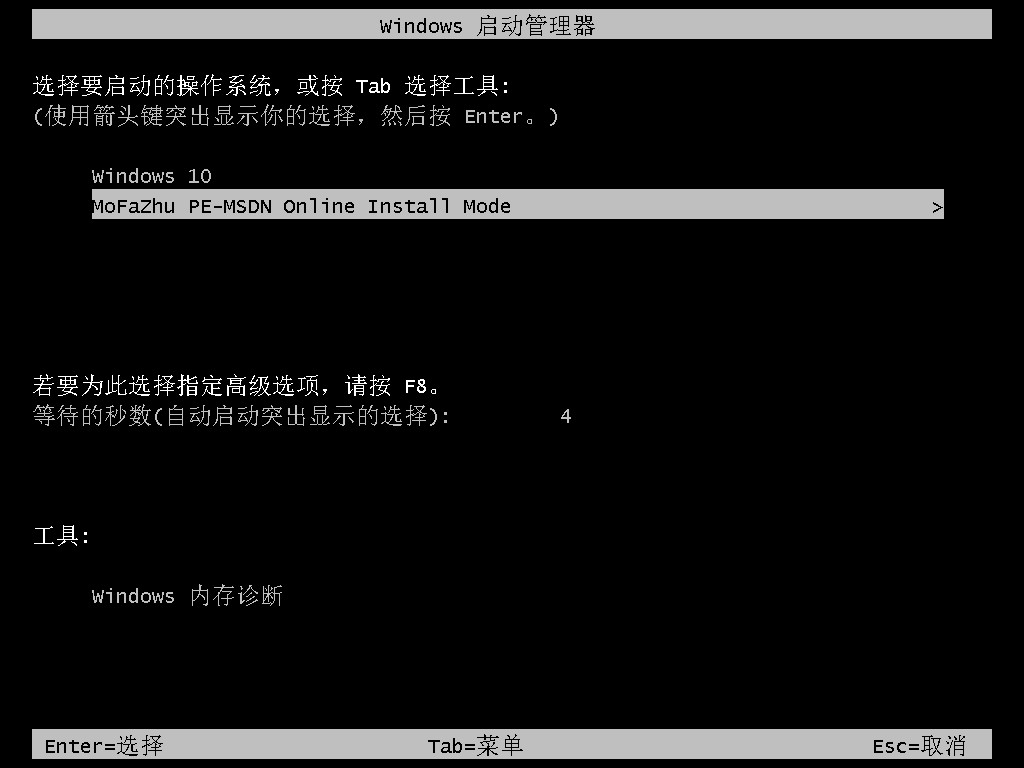
6、接着魔法猪将自动开始安装系统,我们继续等待。
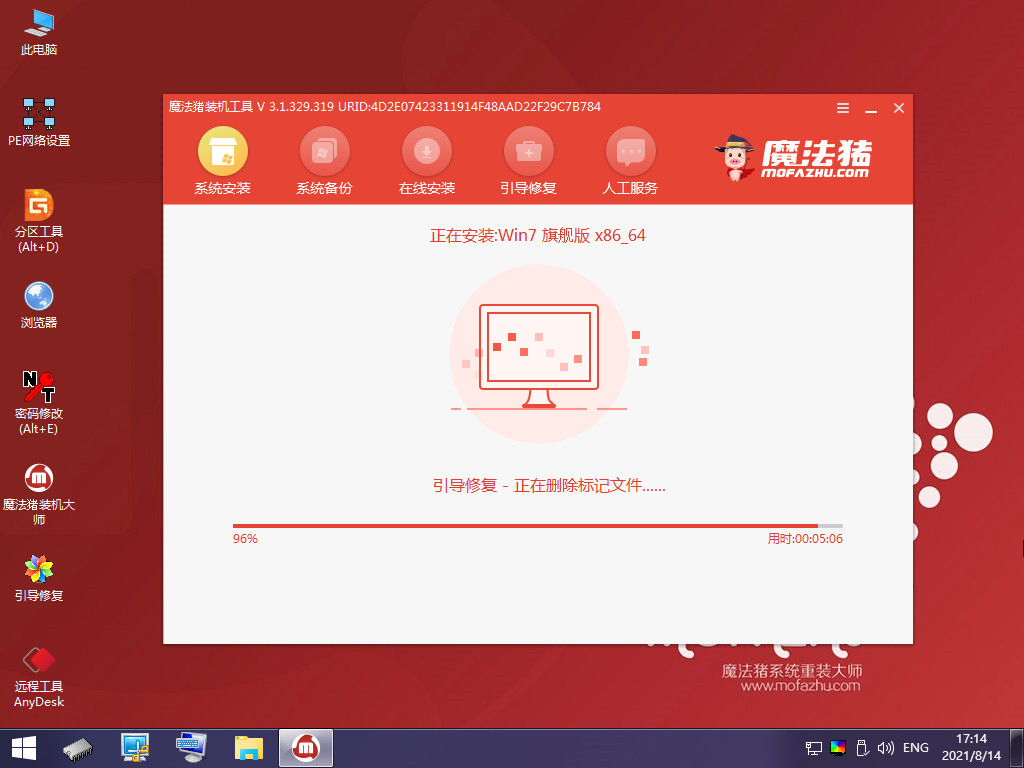
7、当系统成功安装后,出现提示窗口,这时我们点击“立即重启”。
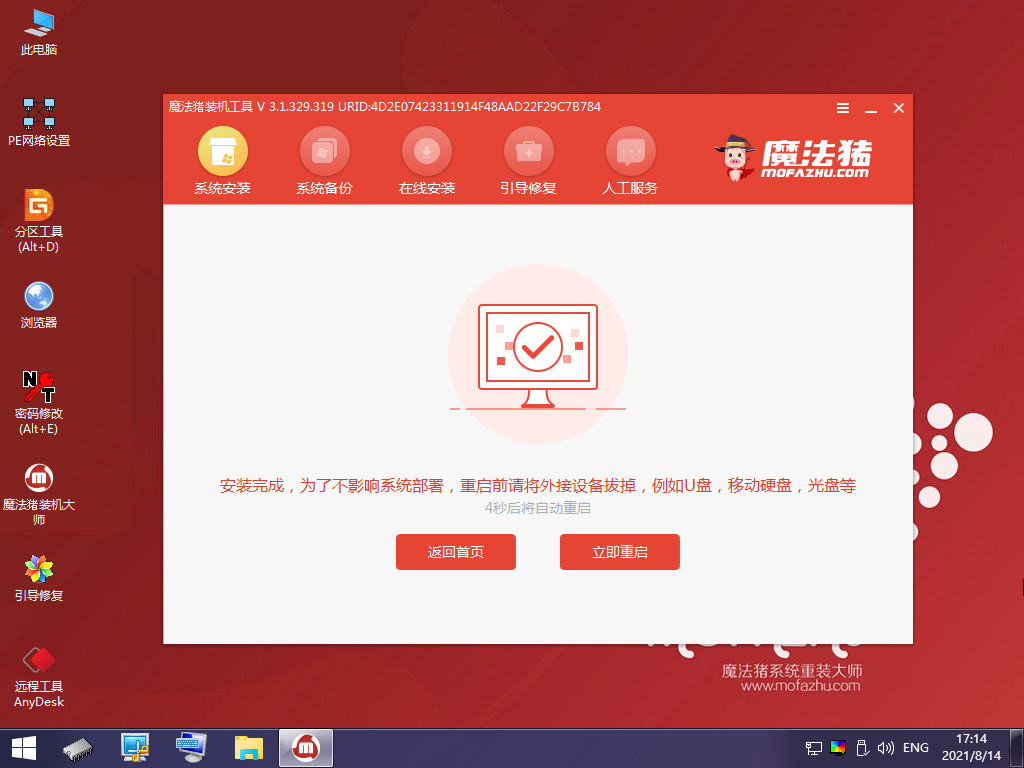
8、当电脑重启后就会进入系统桌面,安装结束。

总结:
以上就是u盘安装Windows7系统的全部内容,希望能帮助到大家。